© ymgerman/Shutterstock.com
多年來,PayPal 一直是在線支付的主要方式之一。從安全存儲您的卡信息的能力到將您的銀行賬戶安全地集成到您網站上的數字錢包的選項,PayPal 使在線支付比以往任何時候都更快、更容易。這種便利和輕鬆最能體現在 PayPal 支持自動支付的能力上。但是,如果您不再希望授權自動付款怎麼辦?或者,更糟糕的是,您從來沒有授權過它?以下是如何取消 PayPal 上的自動付款,包括步驟和照片。
為什麼要取消 PayPal 上的自動付款?
如果 PayPal 的自動付款功能旨在讓網上購物更快捷、更輕鬆,那麼您為什麼要取消 PayPal 上的自動付款呢?好吧,事實證明,它們並不總是能節省時間和金錢。事實上,在某些情況下,它們最終會恰恰相反。從錯誤的自動付款授權到徹頭徹尾的欺詐授權,它有助於了解如何取消 PayPal 上的自動付款,以保護您和您寶貴的財務信息(更不用說您的資金)免受傷害。以下是兩個最常見的取消原因。
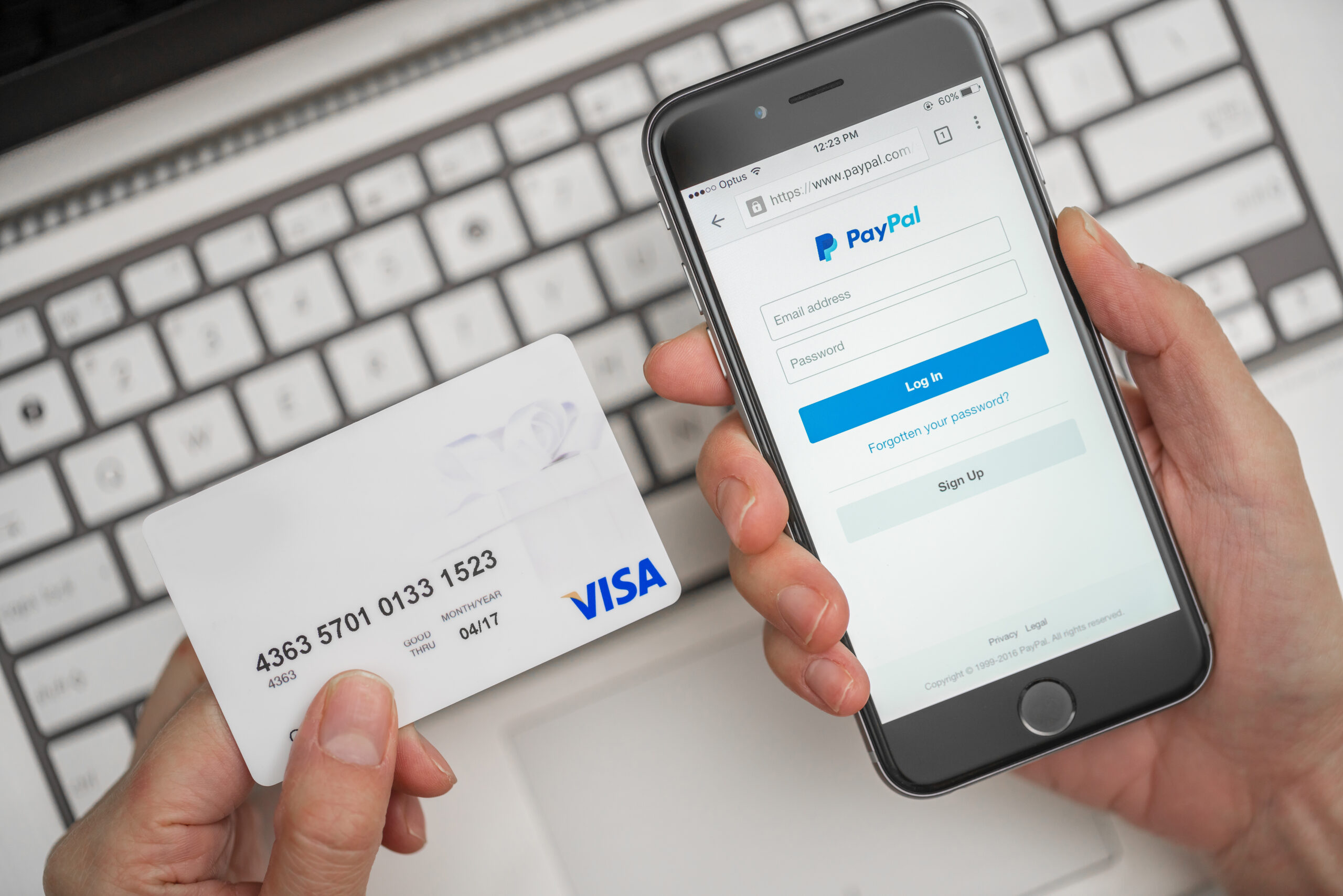
不再需要該服務
最重要的是,人們傾向於取消他們在 PayPal 上的自動付款,因為不再需要該服務需要。從訂閱服務到定期發貨再到月費以及介於兩者之間的一切,有時真的很簡單,就像不再需要您曾經自動支付的服務一樣。在這些情況下,取消自動付款非常有意義。這樣,您就可以確保不會意外地為您不再需要的產品或服務付費。取消本質上是一種額外的安全措施。
從未授予過授權
另一種可能性?首先,您從未授權自動付款。儘管 PayPal 網站非常安全,但仍有大量 PayPal 黑客和網絡罪犯死心塌地地想獲取您的財務信息。出於這個原因,您可能會遇到相當多的自動付款詐騙——尤其是對於可能不熟悉在線購物基本安全標準的 PayPal 老用戶而言。在這些情況下,自動付款可以在 PayPal 帳戶上居住並定期取款。取消自動付款可有效阻止詐騙。
如何在 PayPal 應用程序上取消自動付款
您可以通過兩種方式取消自動付款:在 PayPal 應用程序上,以及貝寶網站。首先,我們將回顧一下在 PayPal 應用程序上取消自動付款的過程。然後,我們將回顧取消 PayPal 網頁版自動付款所需的步驟。無論您使用的是 Apple 還是 Android,此過程都應該相同。但是,出於本次演示的目的,我們使用的是 Apple 設備。
第一步:登錄應用程序
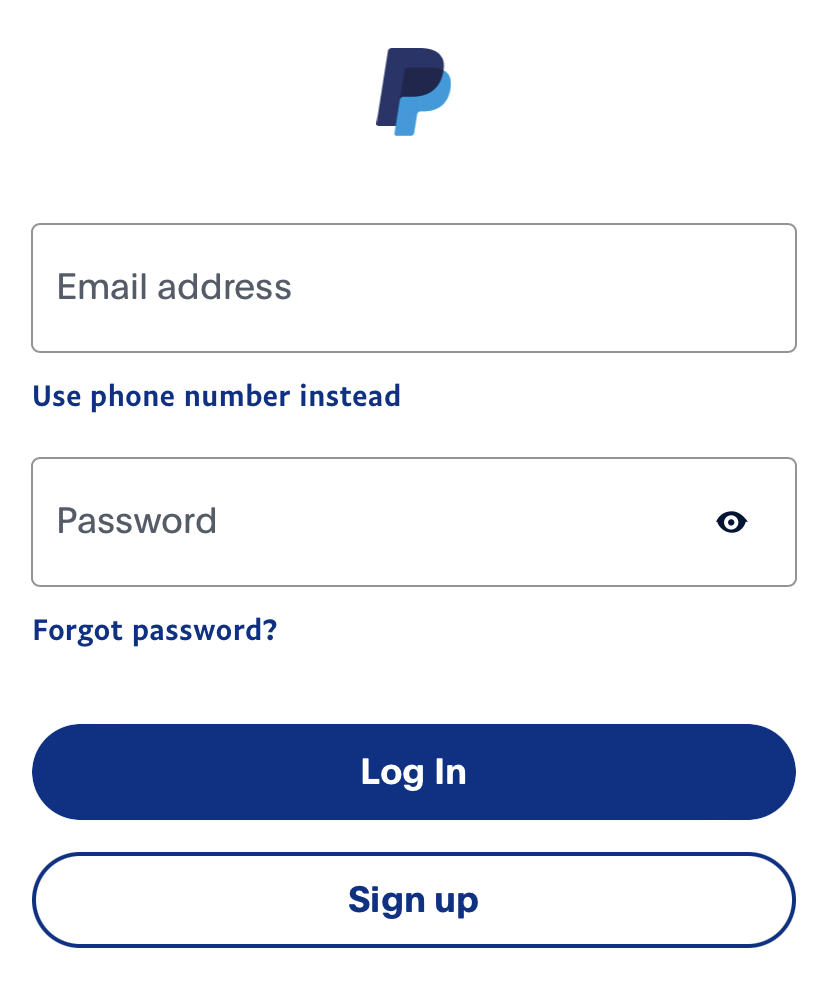 打開PayPal應用並登錄您的賬戶。
打開PayPal應用並登錄您的賬戶。
©”TNGD”.com
首先,下載 PayPal 應用程序(如果您尚未下載)。從那裡,打開應用程序並在出現提示時登錄您的 PayPal 帳戶。如果應用程序識別出設備,您應該立即進入。如果沒有,它可能會要求您在進入之前完成安全措施或雙因素身份驗證。根據需要按照屏幕上的提示進行操作。
第二步:轉到錢包
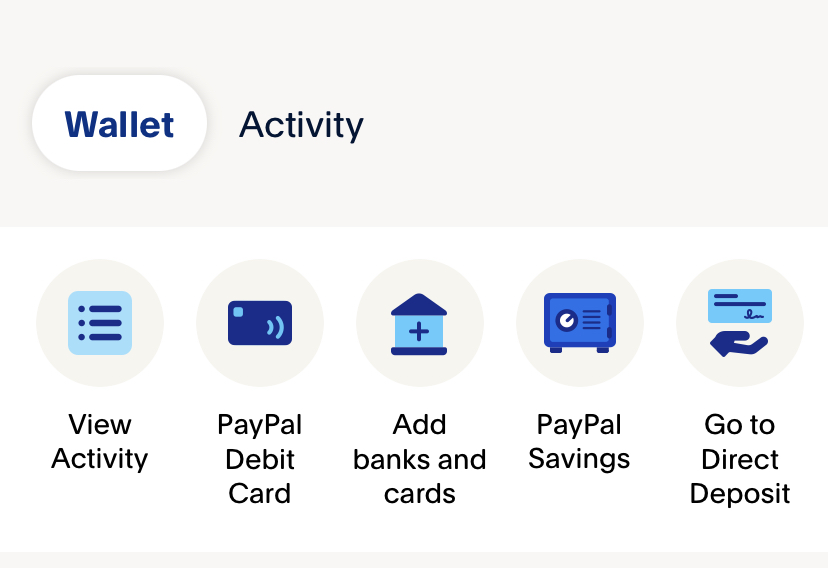 找到右下角的錢包選項卡。
找到右下角的錢包選項卡。
©”TNGD”.com
其次,進入應用後,點擊右下角的錢包選項卡.這會將您帶到您的 PayPal 錢包——您的自動付款存儲在 PayPal 應用程序中的地方。您還會在錢包旁邊的頂部看到“活動”選項卡。不要切換到該選項卡,否則您將無法在下一步中找到自動付款部分。
第三步:選擇自動付款
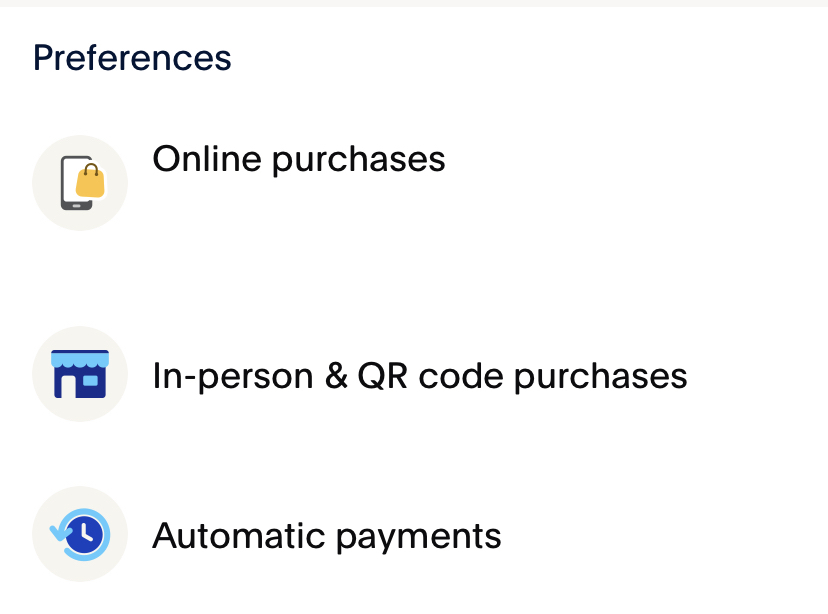 在錢包選項卡的首選項下,您會找到自動付款。
在錢包選項卡的首選項下,您會找到自動付款。
©”TNGD”.com
在錢包頁面上,向下滾動到最底部。頁面的最後一部分是首選項。在這裡,在列表的底部,是自動付款。點擊它,您將被帶到自動付款列表(有效和無效)。
第四步:取消自動支付
 找到您要取消的特定自動付款。
找到您要取消的特定自動付款。
©”TNGD”.com
最後,找到您要取消的自動付款。點擊它,然後滾動到頁面底部。在這裡,您會看到聯繫開票人或刪除 PayPal 作為商家首選付款方式的選項。您需要第二個選項:刪除 PayPal。
有了這個,自動付款將被取消。不過請記住:這可能不會完全取消您的訂閱。如果您不確定自己的訂閱狀態,請訪問商家網站以確保萬無一失。
在 PayPal 網站上取消自動付款
現在您已了解如何在 PayPal 上取消自動付款對於移動設備,它有助於解釋 PayPal 網站的相同流程。畢竟,並不是每個人都在手機上使用 PayPal。出於這個原因,了解如何在網絡上取消自動付款也是值得的。無論您選擇何種網絡瀏覽器或操作系統,這些步驟都應該保持不變。出於本指南的目的,我們在 Mac 上使用 Safari。
第一步:登錄 PayPal
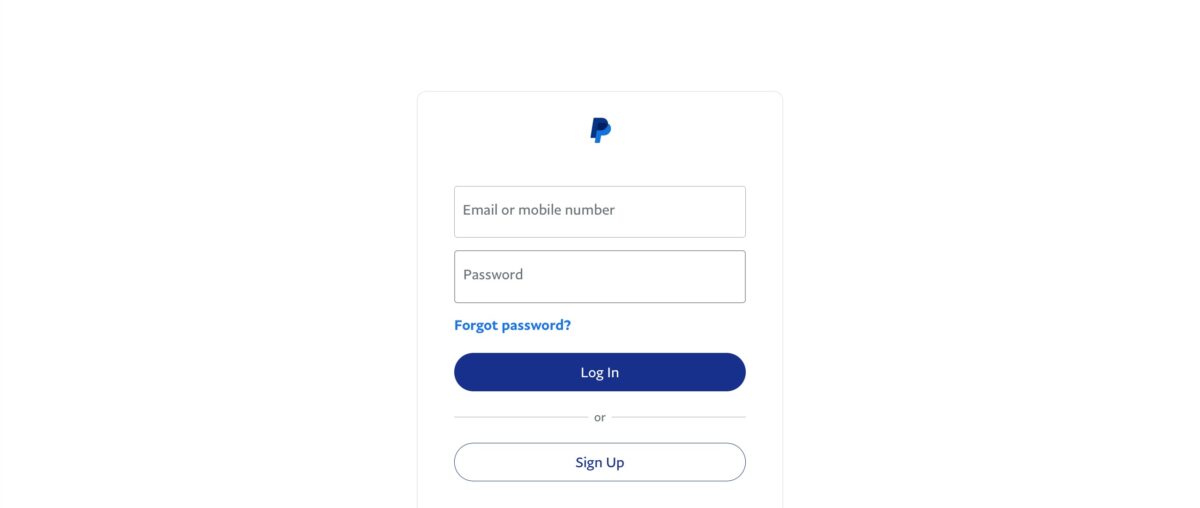 登錄您的PayPal賬戶。
登錄您的PayPal賬戶。
©”TNGD.com
首先——作為您可能會想到 — 您需要登錄您的 PayPal 帳戶。輸入您的電子郵件或手機號碼,以您使用的登錄信息為準。然後,輸入您的密碼並單擊登錄。與移動設備一樣,系統可能會提示您完成一些雙因素身份驗證措施。繼續並在詢問時執行此操作。
第二步:轉到設置
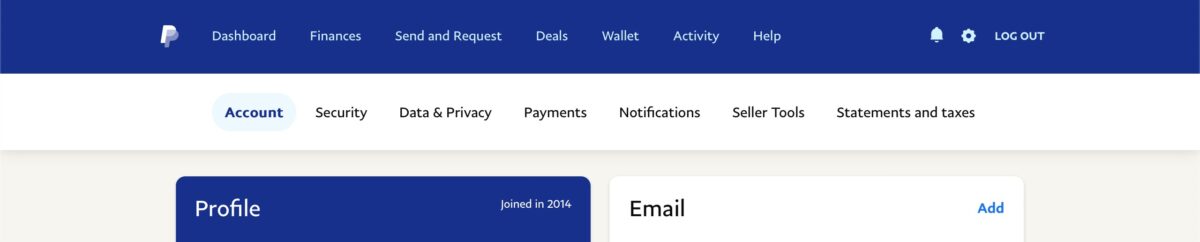 點擊右上角的齒輪可以找到設置。
點擊右上角的齒輪可以找到設置。
©”TNGD”.com
其次,轉到您的 PayPal 設置。單擊頁面右上角的齒輪,您會找到設置頁面的快捷方式。在這裡,您會在設置頁面下看到許多不同的頁面和選項卡。我們正在特別尋找一個。
第三步:點擊付款
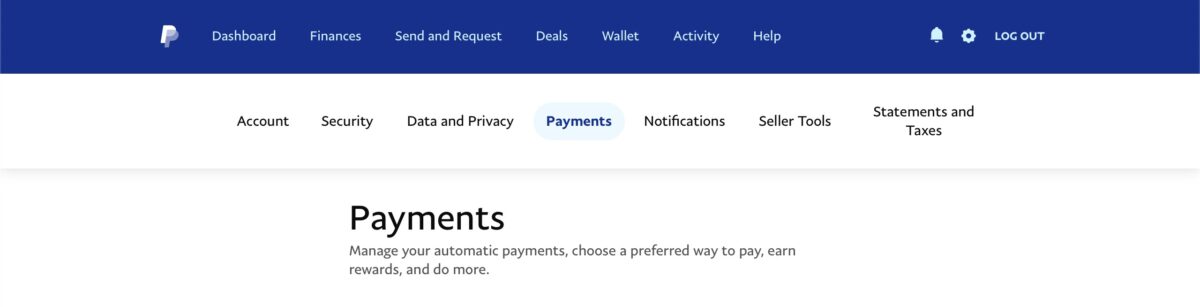 找到支付選項卡。
找到支付選項卡。
©”TNGD”.com
點擊支付選項卡(位於“數據和隱私”之間”選項卡和頁面頂部水平運行的“通知”選項卡)。這會將您帶到為所有 PayPal 付款設置指定的頁面。不要滾動太遠——我們正在尋找的選項離頂部不遠。
第四步:管理自動付款
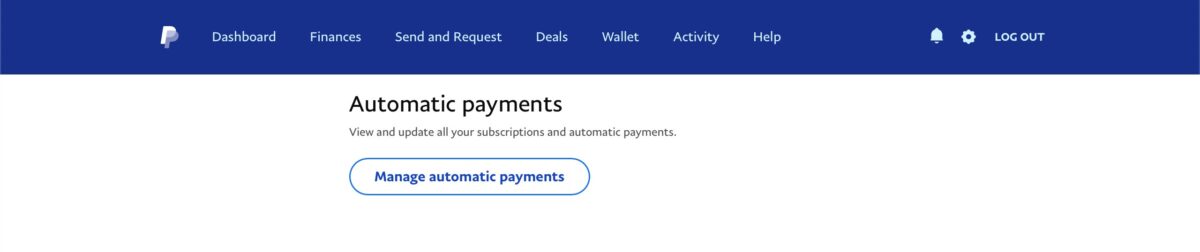 在付款頁面上,您會找到自動付款標題。
在付款頁面上,您會找到自動付款標題。
©”TNGD”.com
接下來,從支付頁面頂部稍微向下滾動。在這裡,您會看到標有“自動付款”的標題。這就是我們要找的!單擊標題下方標記為“管理自動付款”的按鈕。這會將您帶到您的活動和非活動自動付款列表,就像在應用程序上一樣。
第五步:取消自動付款
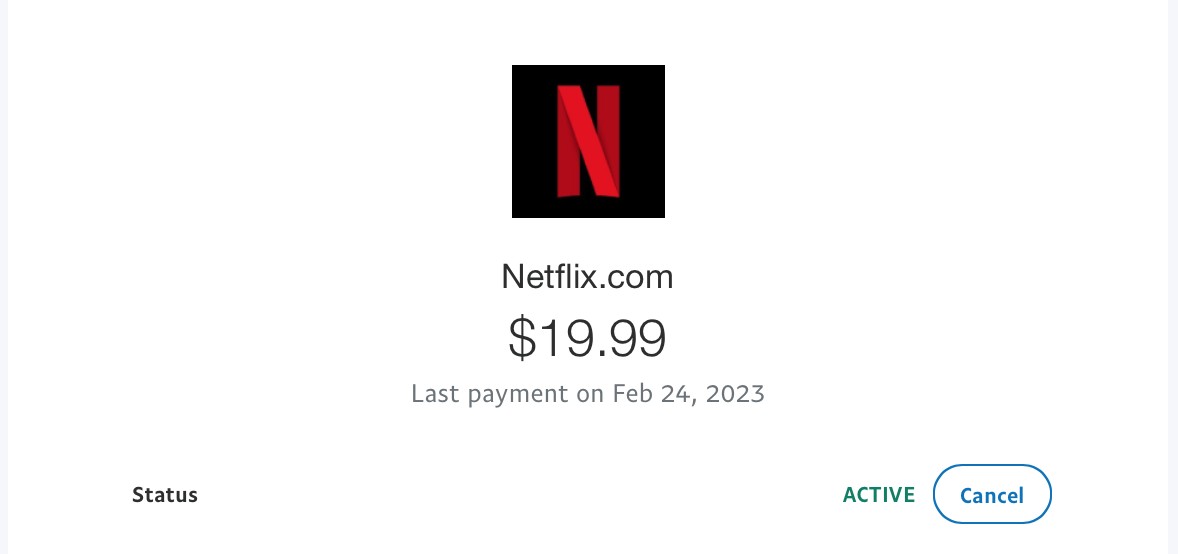 找到你要取消的相關自動支付。
找到你要取消的相關自動支付。
©”TNGD”.com
最後,我們談到了自動付款。滾動瀏覽您的有效自動付款列表,直到找到您想要取消的那個。單擊它,然後向下滾動一點,直到您看到標有“狀態”的標題。這將告訴您自動付款是處於活動狀態還是處於非活動狀態。如果它處於活動狀態但您希望它處於非活動狀態,請單擊取消。
按照屏幕提示,您的自動付款將不再自動付款。正如我們在本指南的上一節中所說,這可能不會徹底取消您的訂閱。請始終查看商家的網站以確保確定。
如何取消 PayPal 上的自動付款:4 個步驟,帶照片常見問題解答(常見問題解答)
什麼是自動付款在 PayPal 上付款?
在 PayPal 上,自動付款是一種讓在線商家自動向您的 PayPal 帳戶收取購買費用而無需您先登錄的付款方式。 PayPal 自動付款的一種流行用途?包月或包年訂閱服務。
取消 PayPal 自動付款是否也會取消您的訂閱?
取消 PayPal 自動付款並不總是意味著您將取消按月或按年向您收費的訂閱。在許多情況下,訂閱繼續進行是很常見的——即使在 PayPal 端停止了自動付款。在這些情況下,最好在提供商網站上取消訂閱,然後在 PayPal 上取消自動付款。
如何檢測欺詐性自動付款?
為防止任何欺詐性自動付款從裂縫中溜走,請檢查您的 PayPal 帳戶上的自動付款頁面,並取消任何看起來可疑或您不記得授權的頁面。這將有助於控制您的財務狀況並避免落入壞人之手。
您可以對 PayPal 上未經授權的自動付款提出異議嗎?
訪問 PayPal 解決方案中心對您沒有(或不記得)在您的帳戶上授權的任何自動付款提出異議。 PayPal 的調解中心應該可以幫助您快速解決問題並恢復您的帳戶和財務狀況。
PayPal 會退還您未授權的自動付款嗎?
通常情況下,PayPal 非常樂於處理與自動付款有關的錯誤。這可以包括(但不限於)退款。此外,如果付款待處理或無人認領超過 30 天,PayPal 會自動退還您的款項。您甚至不必在自己這邊採取任何行動——它們會自動為您完成。